来源:网络 作者:昀恒

1、打开PS软件,按Ctrl + N 新建,尺寸为1280 * 800像素,分辨率为72像素/英寸,如下图,然后确定。
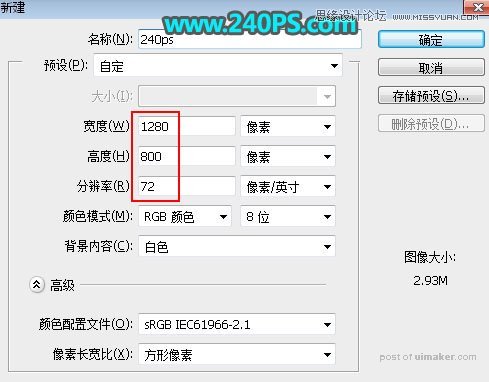
2、把前景色设置为黑色,选择油漆桶工具,在背景上点击一下填充黑色,如下图。
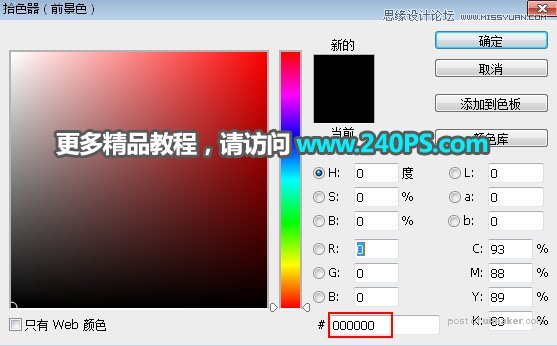

3、在工具箱选择“横排文字工具”,然后在属性栏选择字体,并设置好大小,如下图。

4、在画布上点击一下,然后输入文字,如下图。

5、按Ctrl + J 把文字图层复制一层,得到文字副本图层。把文字副本前面的眼睛点一下去掉,然后选择原文字图层。

6、选择菜单:3D > 从所选图层新建3D,需要CS6及以上版本。
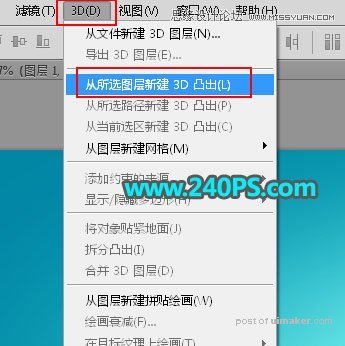
7、在弹出的设计面板顶部选择第二个图标,然后双击箭头所指的图标。
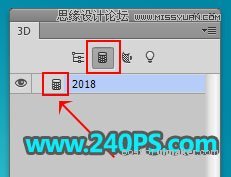
8、再来设置下面所示的参数。

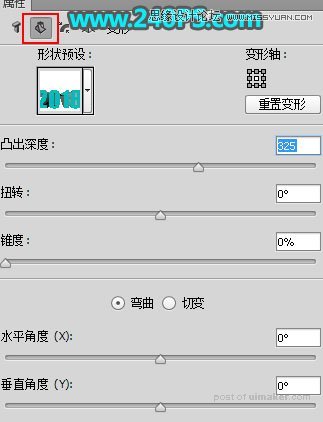
9、关闭面板确定,得到下图所示的立体字。
